Um organograma mostra a estrutura dum grupo ou duma organização. É um diagrama com caixas e linhas conectadas. Um organograma no Excel ajuda você a entender quem está no comando e a relação entre pessoas diferentes numa empresa ou grupo.
Neste artigo, você aprenderá a usar o Excel para criar organogramas. Você também aprenderá dicas úteis e descobrirá outra ferramenta que pode experimentar.
Como Você Pode Usar o Excel para Criar um Organograma: Tutorial Passo a Passo
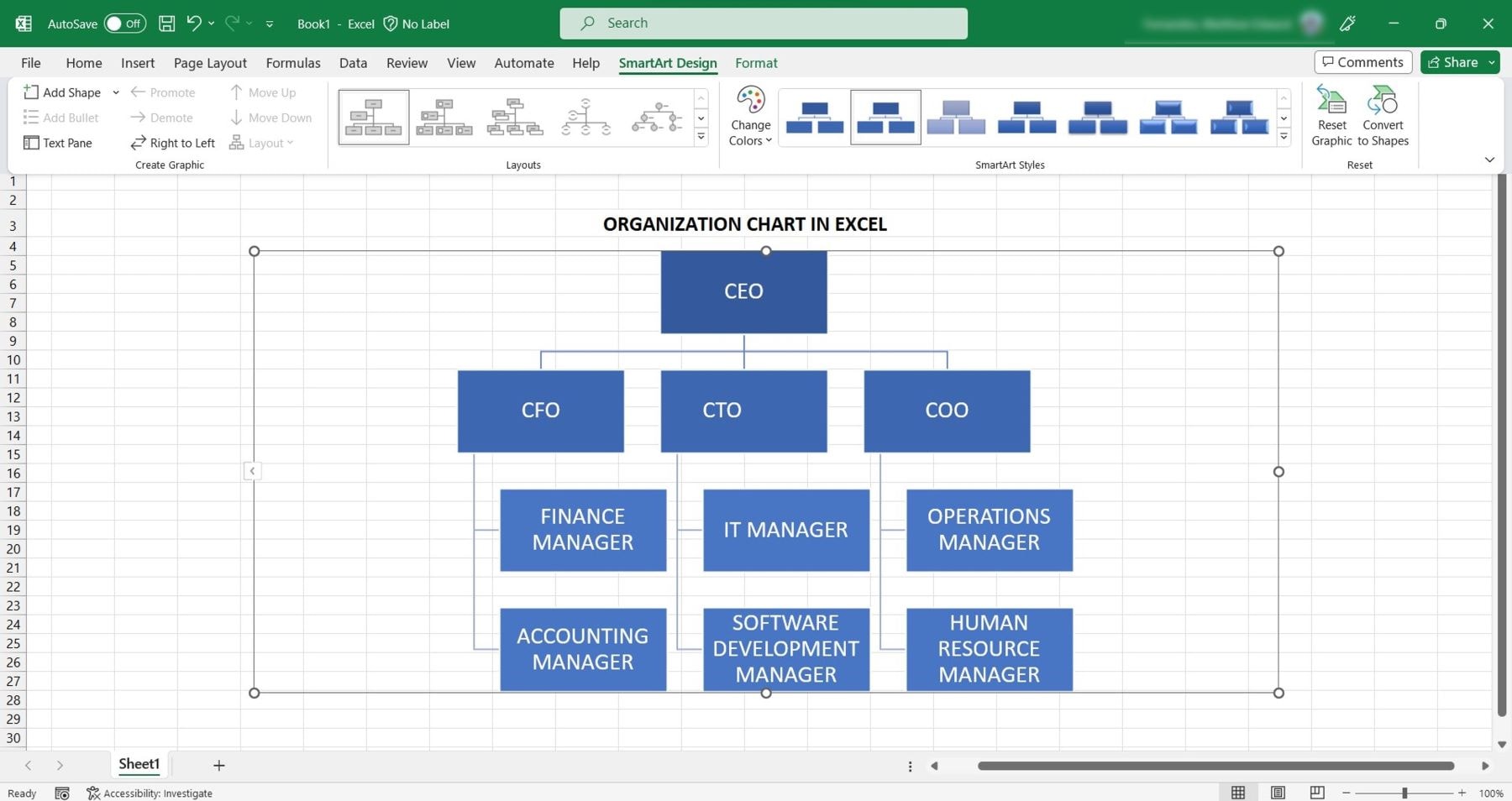
O Excel pode fazer mais do que trabalhar com números. Também o ou a pode ajudar a fazer diagramas visuais chamados de organogramas ou ou de gráficos organizacionais. Um organograma do Excel mostra quem é quem numa empresa ou equipe e o seu relacionamento.
1. Layouts de Organograma do Excel
Com o recurso Gráficos SmartArt, você pode escolher o tipo de hierarquia para o seu organograma no Excel. Selecione estilos como organograma, organização de nome e título e layouts de organograma de imagem. Cada um tem recursos como formas de assistente e estilos de suspensão que melhoram o aspecto do seu organograma.
2. Preço e Compatibilidade
O Excel faz parte do Microsoft 365, que tem diferentes planos de assinatura, mas ele pode ser testado gratuitamente durante um mês. O plano Família custa 99,99 USD anualmente e permite que você compartilhe a sua assinatura com até 6 membros da família. O Excel funciona em diversas plataformas, como Windows, macOS, iOS e Android.
3. Como Você Pode Criar um Organograma no Excel usando SmartArt?
Com o SmartArt e diversas opções de layout, você pode criar organogramas com qualidade profissional. Siga estes passos para começar a criar um organograma no Excel.
Passo 1: Abra o Microsoft Excel no seu computador e comece com uma pasta de trabalho em branco ou use uma já existente.
Passo 2: Vá à guia Inserir na faixa do Excel, clique em Ilustrações e selecione SmartArt.
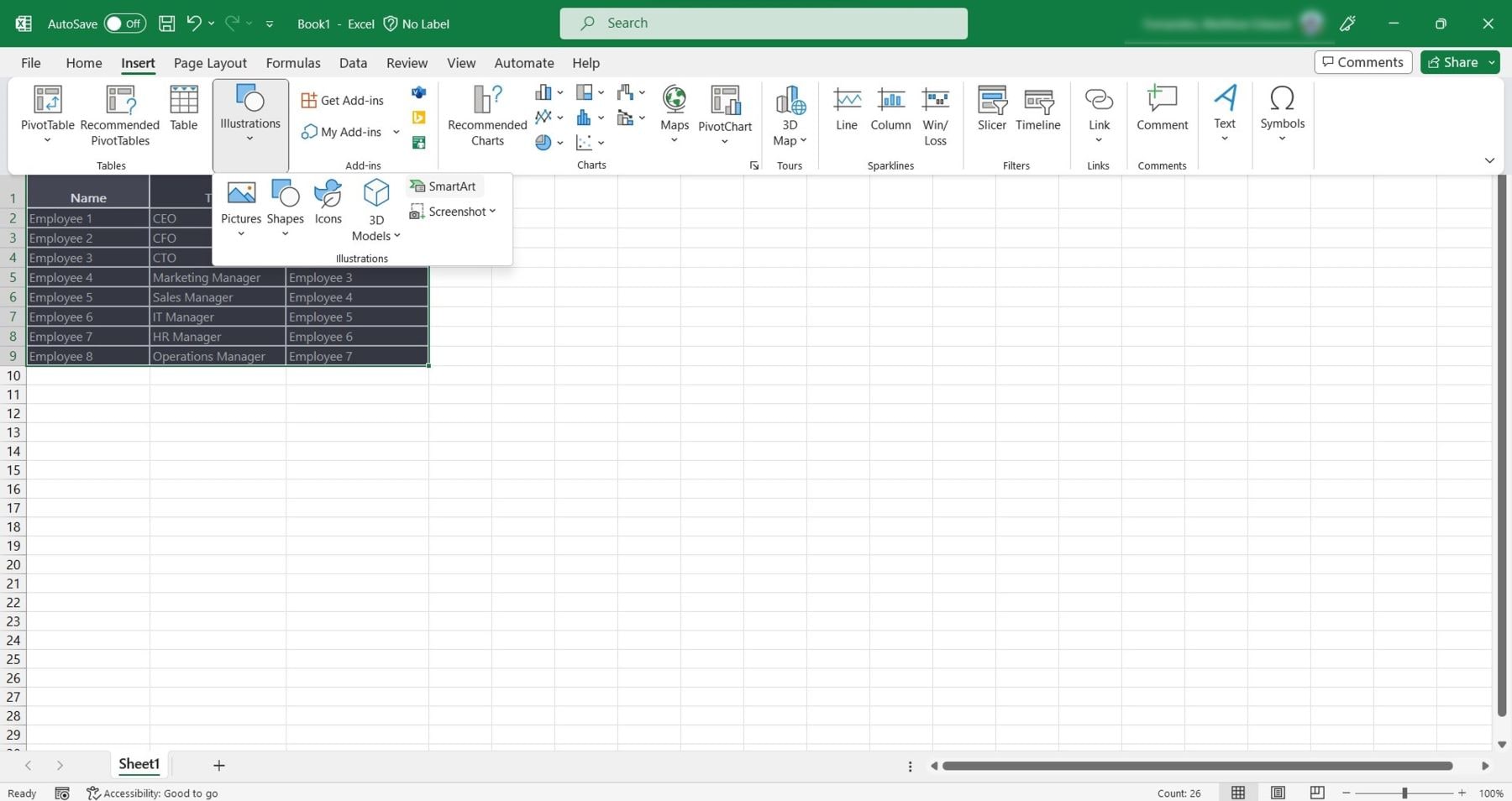
Passo 3: Escolha o layout do organograma
Clique na categoria Hierarquia no painel esquerdo da caixa de diálogo Escolher Gráfico SmartArt. Depois, selecione o layout do organograma que melhor atende às suas necessidades e clique em OK. O organograma no Excel terá espaços reservados padrão para nomes, títulos ou relações hierárquicas.
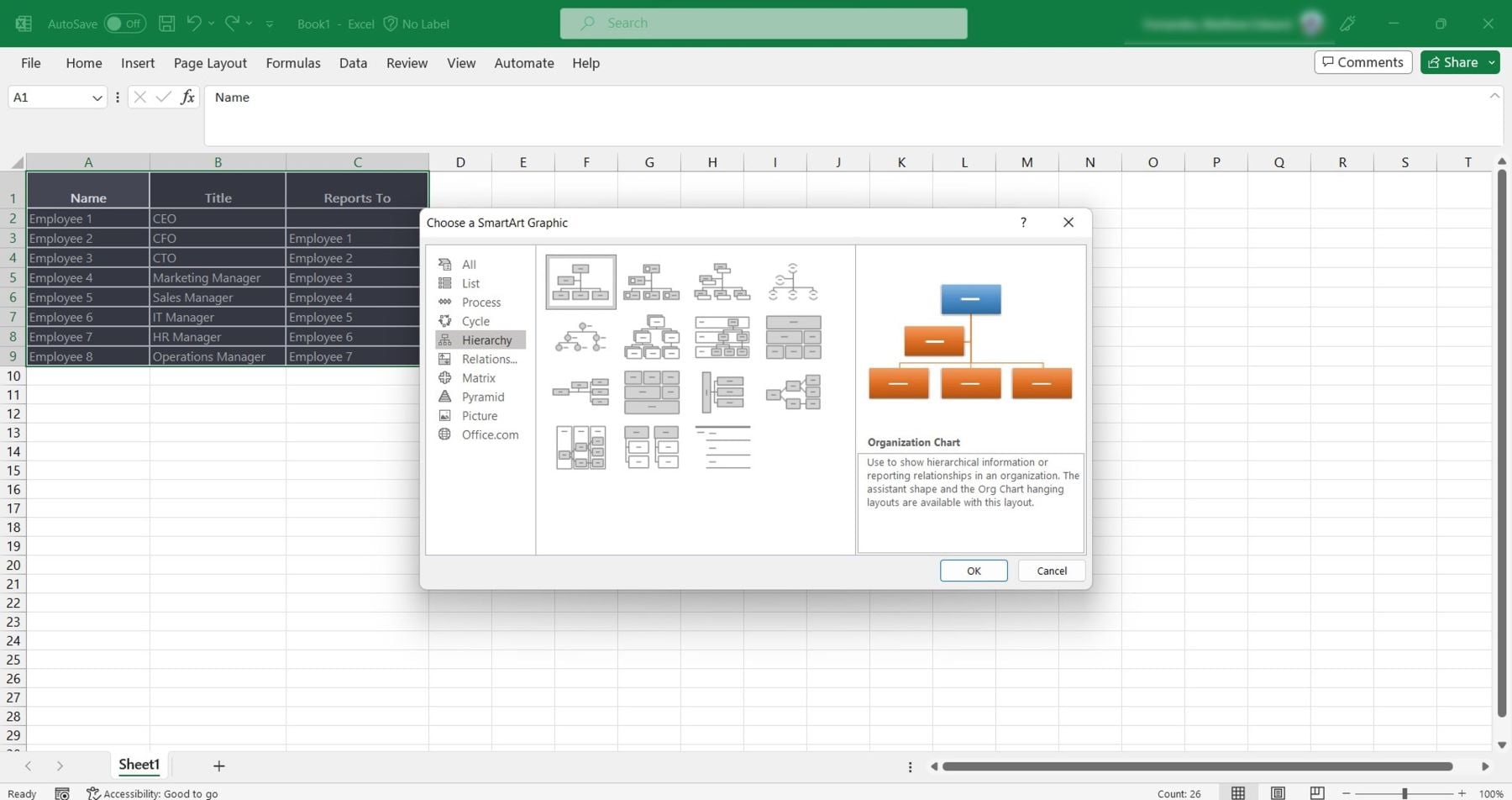
Passo 4: Clique nas formas individuais no gráfico e insira os nomes, títulos e relações hierárquicas com base nos seus dados.
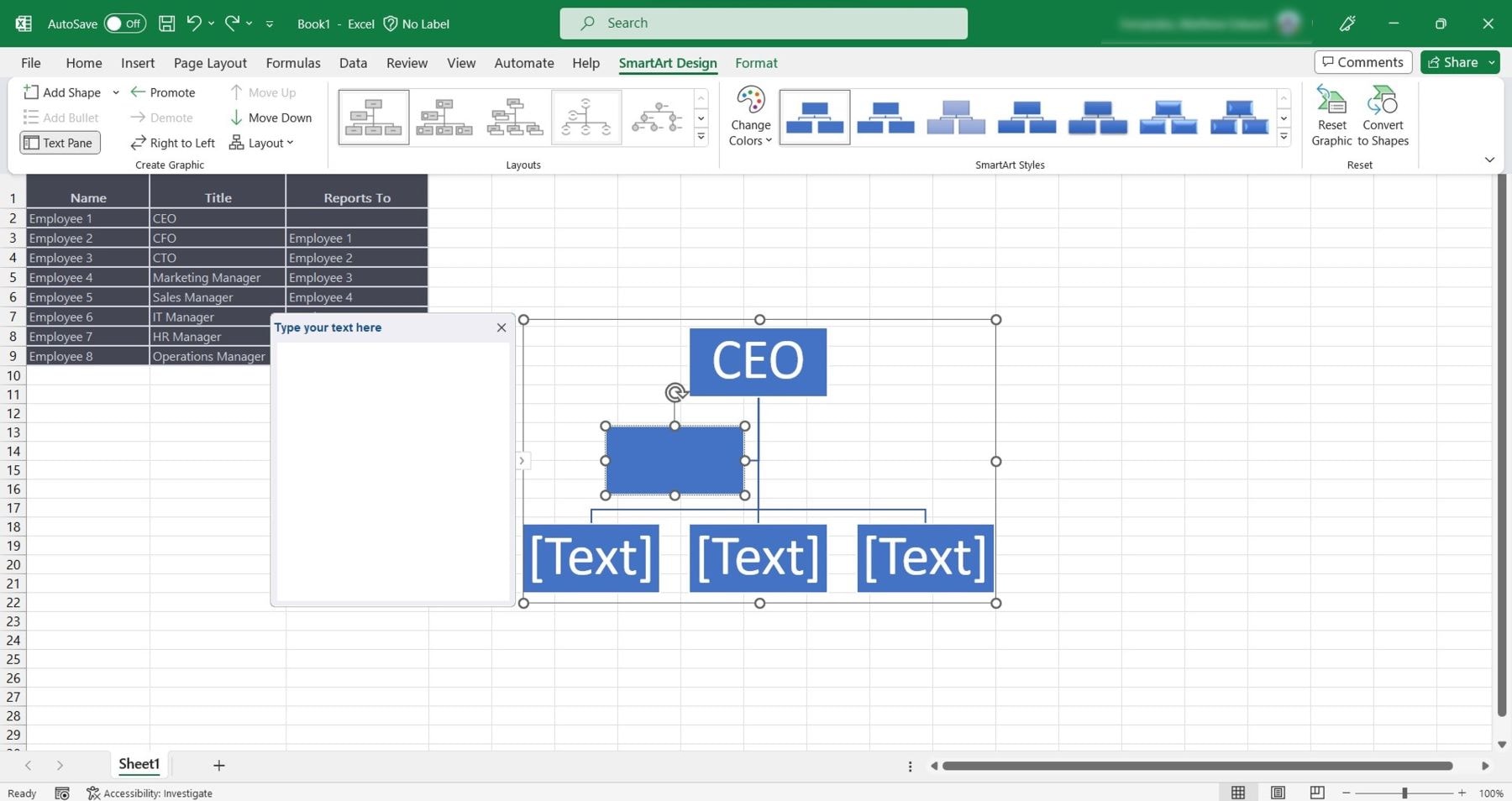
Passo 5: Para personalizar o organograma, selecione o organograma no Excel e clique na guia Design SmartArt no painel de navegação superior. A partir daí, você pode Adicionar Forma, usar Promover ou Rebaixar, Alterar cores e muito mais.
Passo 6: Após criar seu organograma no Excel, salve o organograma para uso ou compartilhamento futuro. Você pode salvar o seu organograma como PNG, PDF ou outro formato de arquivo.
Dicas a Considerar Antes de Você Criar um Organograma no Excel
Antes de criar um organograma no Excel, há alguns aspectos cruciais que você deve saber. Os gestores de RH, em particular, podem beneficiar destas melhores práticas. Portanto vamos lá ver alguns conselhos úteis que você deve considerar abaixo.
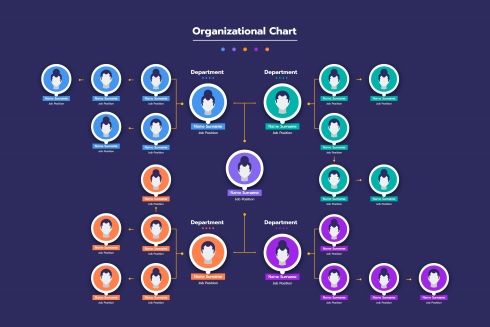
1. Escolher o Formato Certo
Não tenha pressa para selecionar o layout que melhor representa a estrutura da sua organização. O Excel oferece diferentes opções de layout para atender às suas necessidades. Você pode editar o organograma no Excel com base nos seus requisitos. Você pode criar uma estrutura organizacional como Hierárquica, Funcional ou Divisional no Excel. Decida qual funciona melhor para a sua organização e faça os ajustes necessários.
2. Manter o Organograma Claro e Organizado
Um organograma no Excel deve ser fácil de ler e entender. Evite sobrecarregar o seu organograma com demasiadas formas, linhas ou texto. Use um estilo uniforme que faça o seu gráfico parecer profissional.
3. Usar Cores e Fontes Apropriadas
Escolha cores e fontes que sejam agradáveis aos olhos, mas profissionais. Você pode usar as cores da sua empresa ou marca para dar um toque pessoal ao organograma. Mantenha a sua formatação consistente em todo o organograma. Evite usar cores, fontes ou formas diferentes para cada função. Além disso, garanta que o texto seja suficientemente grande para que todos possam ver sem forçar os olhos.
4. Alinhar Formas e Texto
Para deixar o seu organograma no Excel bonito, alinhe corretamente as formas e o texto. Use as ferramentas de alinhamento do Excel para alinhar tudo perfeitamente. Garanta que as linhas que conectam as formas no seu organograma não se sobreponham ou se cruzem.
5. Incorporar Recursos Visuais e Ícones
Torne o organograma do Excel visualmente atraente inserindo imagens de funcionários ou ícones representando diferentes departamentos. Isso pode adicionar um toque pessoal e tornar o gráfico mais envolvente.
6. Considerar a Inclusão de Informações Adicionais
Pense em incluir detalhes no seu organograma, como dados de contato ou responsabilidades. Isso pode tornar o gráfico mais informativo e útil para todos que o utilizam.
Wondershare EdrawMind: Criador de Organogramas Intuitivo e Fácil de Usar
Com o recurso de arrastar e soltar do EdrawMind, criar gráficos organizacionais é rápido. Você também não precisa se preocupar em usar recursos complexos ou gastar horas tentando descobrir isso. A interface amigável e o design intuitivo do EdrawMind facilitam a criação dum organograma. Mesmo que você seja novo na criação de organogramas, você achará o EdrawMind simples de navegar.
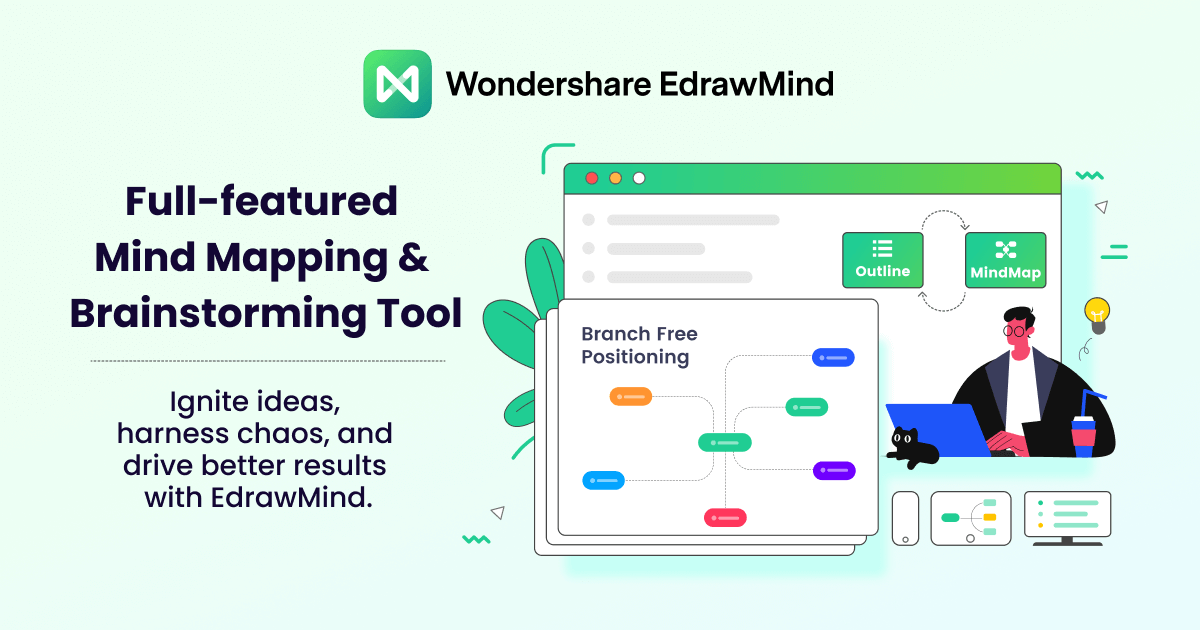
1. Recursos
Confira esses recursos do EdrawMind que facilitam a criação de um organograma.
- Múltiplos Modelos
Poupe tempo com os modelos de organograma, quer você prefira um modelo em branco ou um arquivo pronto.
- Seleção de Temas, Fontes e Cores
Altere o aspecto do seu organograma com apenas alguns cliques nos temas e fontes disponíveis que correspondem às suas preferências ou à marca da sua organização.
- Inserção de Imagens
Com o EdrawMind, você pode carregar e adicionar imagens facilmente no seu organograma para ajudar as pessoas a relacionarem rostos a nomes.
- Importação Fácil
Se você já criou um organograma noutros formatos como Word, ele pode ser importado para o EdrawMind para você poder fazer as alterações ou melhorias necessárias.
- Opções de Exportação
O EdrawMind permite que você exporte o seu organograma como diferentes tipos de arquivo, como PDF, Word, Excel, PowerPoint ou imagens.
2. Sistemas Operacionais Compatíveis
O EdrawMind é compatível com vários sistemas operacionais e dispositivos. Ele pode ser usado no Windows, Mac, Linux, on-line ou em smartphones iOS e Android.
3. Planos de Preços
Você pode experimentar o EdrawMind gratuitamente para ver se gosta dele. Se quiser acessar todos os recursos, você pode adquirir o Plano Individual. Há mais opções para equipes, estudantes e educador.
- Plano de subscrição individual a partir de 59 USD com cobrança anual.
- Plano perpétuo com pagamento único de 118 USD.
- Plano de pacote perpétuo por 245 USD
- Plano anual para equipe por 335,75 USD
4. Como Você Pode Usar o EdrawMind para Criar um Organograma Rapidamente
Siga estes passos para aprender como você pode criar um organograma usando uma ferramenta colaborativa.
Passo 1: Acesse o site oficial do Wondershare EdrawMind e clique em Baixar👇.
Observação: Crie uma conta (caso seja solicitado).
Passo 2: Após iniciar o EdrawMind, clique em Organograma abaixo da seção Modelos em Branco.
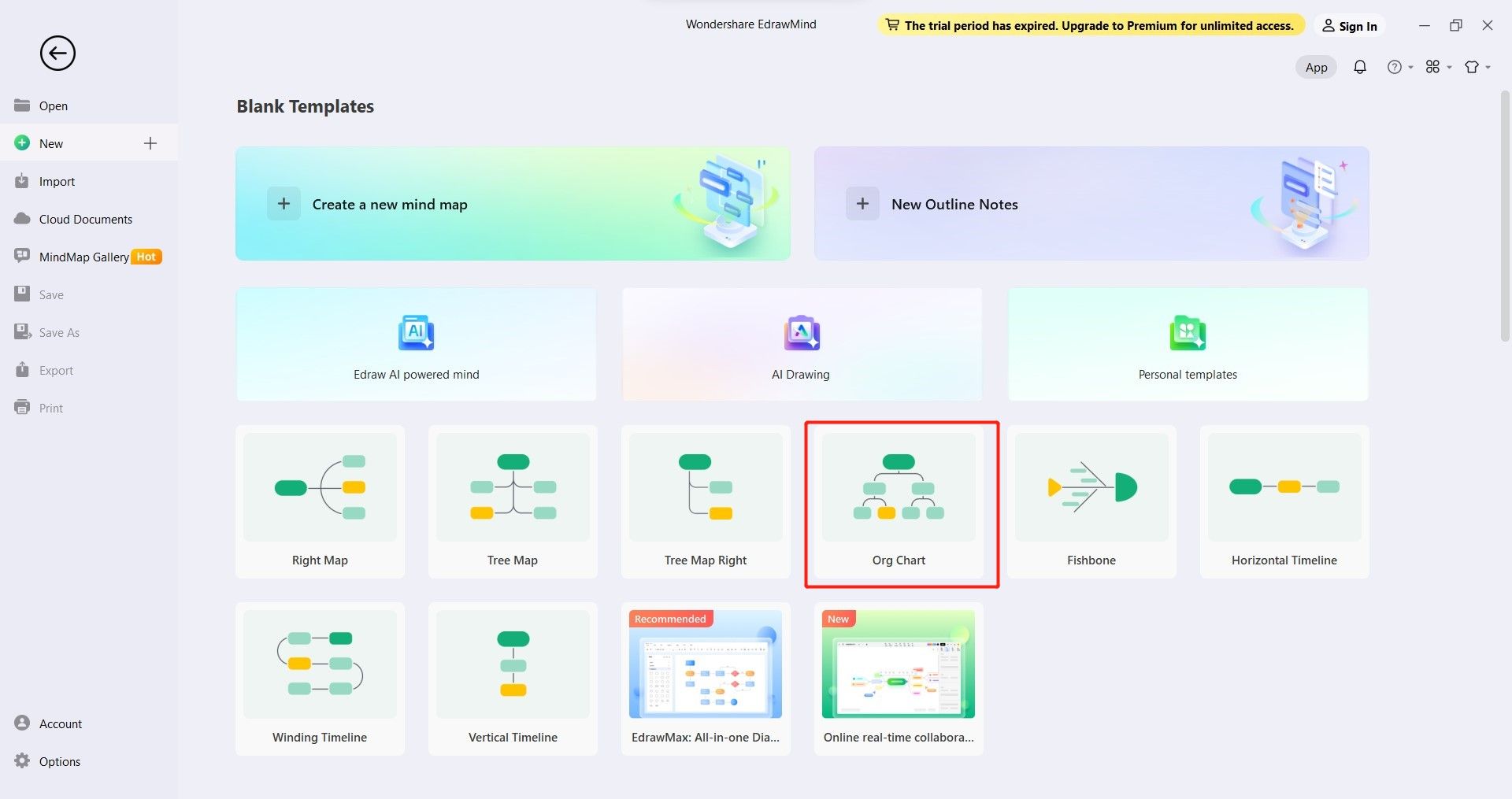
Passo 3: Clique duas vezes numa forma na tela para adicionar os nomes e cargos dos funcionários.
Passo 4: Aqui estão algumas formas de você editar o seu organograma.
- Adicionar Formas. Clique na forma onde deseja adicionar outra abaixo dela. Em seguida, vá a Início e clique em Tópico ou Subtópico no painel de navegação superior.
- Mover Formas. Arraste e solte as formas no local desejado.
- Adicionar Imagens. Vá à Início no painel de navegação superior e clique em Imagem. Carregue a imagem que deseja adicionar do seu computador e insira a imagem na forma.
- Personalizar o Tema. Vá à barra da guia Mapa que está no painel de navegação do lado direito. Role para baixo e encontre o Tema

Passo 5: Vá à guia Arquivo e clique em Salvar Como para fazer uma cópia do seu organograma no seu computador. Você também pode compartilhar o seu organograma com outras pessoas exportando o organograma como uma imagem ou arquivo PDF.
Uma Rápida Olhadela aos Criadores de Organogramas do Excel e do EdrawMind
Se você tem curiosidade em saber mais acerca dos criadores de organogramas, então vamos lá dar uma vista de olhos rápida em alguns aspectos importantes a serem considerados.

- Categorias de Usuários
Os criadores de organogramas atendem a uma ampla gama de usuários com necessidades diversas. Eles são úteis para estudantes, profissionais que atuam em diferentes áreas e departamentos de RH em empresas.
- Acessibilidade
A acessibilidade dos criadores de organogramas pode variar. A escolha entre acesso on-line e off-line depende da sua preferência e requisitos específicos.
- Principais Recursos
Os criadores de organogramas oferecem diferentes recursos para auxiliar na criação de organogramas. Alguns apps permitem adicionar imagens, ícones ou outras informações. Arrastar e soltar e a facilidade de compartilhamento de arquivos também são importantes.
- Preço
O preço dos criadores de organogramas pode variar dependendo da ferramenta e dos seus recursos. Considere o seu orçamento e necessidades ao escolher um criador de organogramas.
- Classificações de Usuários
É útil ler comentários e avaliações de outros usuários para entender as suas experiências com as diferentes ferramentas.
| Excel | Wondershare EdrawMind | |
| Melhor para | Usuários proficientes em Excel e que preferem usar ferramentas integradas nos seus desktops | Usuários que preferem uma ferramenta fácil de usar e uma interface intuitiva concebida especificamente para a criação de organogramas |
| Compatibilidade | Computador, smartphone e Web | Computador, smartphone e on-line |
| Melhor(es) recurso(s) |
|
|
| Preço | Plano de Família - 99,99 USD anualmente | Plano de Subscrição - 59 USD anuais |
| Classificações G2 | 4,7 de 5 | 4,6 de 5 |
Conclusão
Tanto o Excel quanto o EdrawMind têm as suas vantagens no que toca a criar organogramas. Criar um organograma no Excel é ótimo para quem está familiarizado com ele. Enquanto o EdrawMind disponibiliza recursos especializados para a criação de organogramas.
Ao escolher a ferramenta certa, pense nas suas necessidades e preferências. Considere o seu nível de conforto com o Excel e se deseja uma ferramenta mais focada em organogramas como o Wondershare EdrawMind. Tenha em conta fatores como facilidade de uso, recursos disponíveis e acessibilidade para fazer a escolha certa.




